Win10 コンピューターの CPU 使用率が高すぎる場合はどうすればよいですか? 多くのユーザーは、日常的にコンピューターを使用する際に、CPU 使用率が高くなることがよくあると思います。これは、開いているアプリケーションが多すぎることが原因である可能性があります。このような状況に遭遇した場合、どのように解決すればよいでしょうか? Win10 システムの CPU 使用率が高い場合の 4 つの解決策をエディターで見てみましょう。

Win ボタンを押し、「regedit」と入力して Enter キーを押し、レジストリ エディターを開き、次の場所を展開します。 :
HKEY_LOCAL_MACHINESYSTEMCurrentControlSetServicesTimeBroker
右側で start を見つけ、その値を 3 から 4 に変更します。
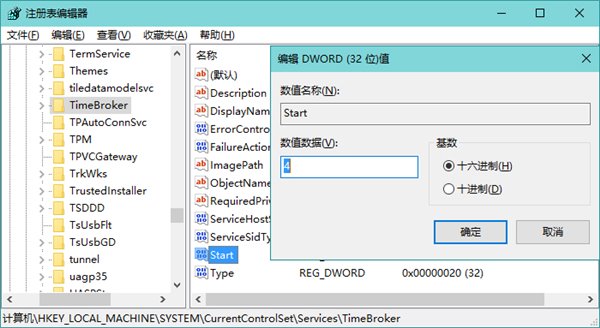
この値を変更すると Cortana のパフォーマンスに影響があり、これが過剰な CPU 使用率の原因の 1 つであることに注意してください。 Cortana を使用しない場合は、この方法を参照してください。
方法 2
P2P 共有をオフにすることも、CPU 使用率の別の原因である可能性があります。システム設定の [更新とセキュリティ] に移動し、[Windows Update]、[詳細オプション] の順に選択して、更新プログラムの提供方法を選択して、複数場所の更新オプションをオフにするだけです。
方法 3
Win10 Home Edition システムを使用していて Windows スポットライト機能が有効になっている場合、この機能のバックグラウンド サービスにより CPU 使用率が非常に高くなる可能性があります。システム設定を開いてロック画面インターフェイスをカスタマイズし、他のバックグラウンド モードを選択します。
方法 4
Windows プロンプト機能も CPU 使用率を高める可能性があります。この機能は、ユーザーの操作習慣に基づいて、システム機能に関するいくつかの通知をプッシュします。すでに Win10 に精通している場合は、オフにすることもできます。システム設定で、システム通知とアクションを有効にしながら、Windows 関連のプロンプトの表示を無効にします。
以上がWin10 コンピューターの CPU 使用率が高い場合の解決策の詳細内容です。詳細については、PHP 中国語 Web サイトの他の関連記事を参照してください。